2020/2/10 更新:軟體版本已更新,目前已提供 Android 與 iOS 版軟體。
查單字的工具 App 已經介紹過不少,隨點即查的功能其實並不稀奇,如果手機本身就有裝 Google 翻譯的,只要長按欲查詢的英文單字就能選擇翻譯功能,那這樣「查查單字」還要來玩什麼呢?
它的功能當然不止隨點即查這麼簡單,那只是它最基本的功能,在任何地方複製文字後,就會自動顯示查詢結果,包含發音、音標、詞性以及更多的釋義內容,若在不能使用複製功能的狀況下,也可使用浮動按鈕開啟快速查詢功能,直接手動輸入單字查詢,不需切換翻譯 App 讓學習的過程可以連貫下去。
而有在查單字學英文或看文章的朋友,一定都會有反覆查詢同一個單字的經驗,那是因為查詢過後都沒有反覆加強記憶的關係,在「查查單字」中只要曾查過的單字都會被程式記憶起來,透過「練習」功能,可幫你學習新單字、複習舊單字,讓這些單字能牢記在腦海中!
另外程式還有提供每日英文新聞文章,可自選文章來源,包含 CNN、ESPN、Google News、National Geographic…等近 40 個新聞頻道,透過閱讀學習新的單字同時又能了解時事也很不錯。如果你正在尋找翻譯程式,就考慮看看「查查單字」吧!
▇ 軟體小檔案 ▇
- 軟體名稱:查查單字
- 軟體語言:繁體中文
- 開發人員:TinyLin
- 軟體性質:免費軟體
- 系統支援:Android, iPhone
- 軟體下載:Android 安卓版、iPhone, iPad 版
操作畫面:
初次使用會有簡單的功能介紹。
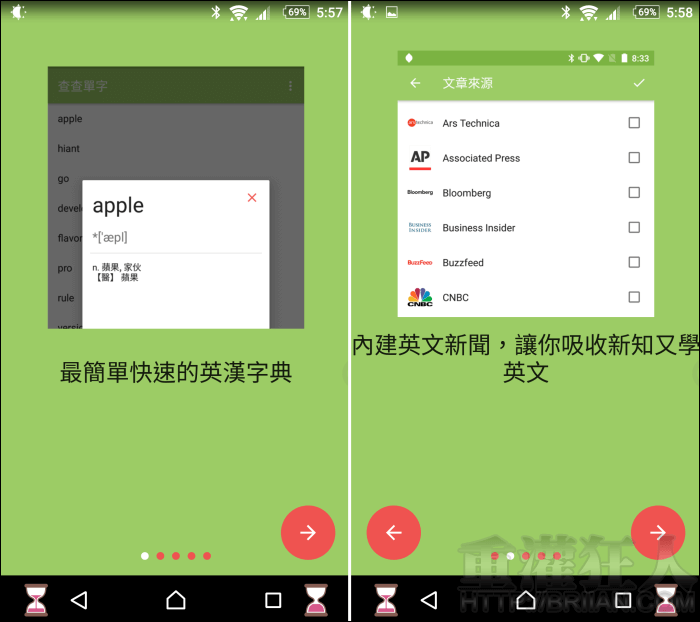
可陸續「啟動複製顯示翻譯」與「啟動快速查詢」。打開快速查詢功能就會在螢幕上出現一片「葉子」造型的浮動按鈕。
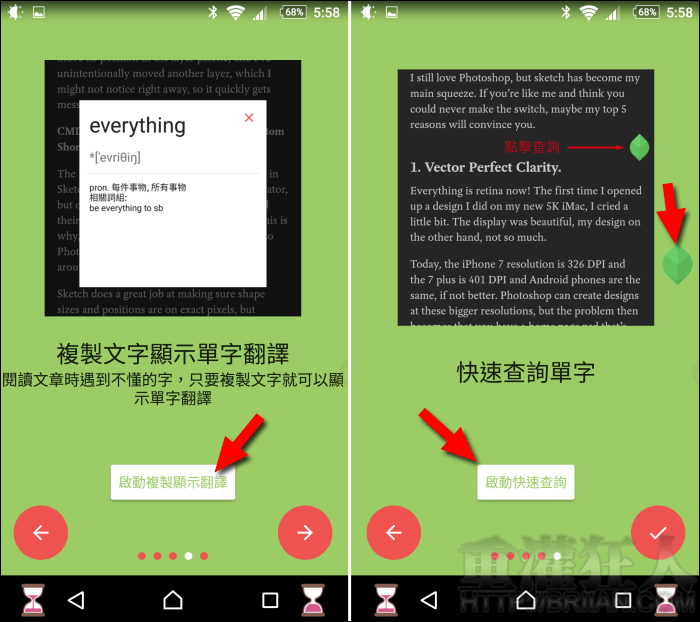
當需要查詢單字時,只要長按選取然後複製,就可以立即查看單字釋義。

如果是無法複製的單字,就可以點擊「葉子」浮動按鈕展開查詢畫面,直接手動輸入查詢。
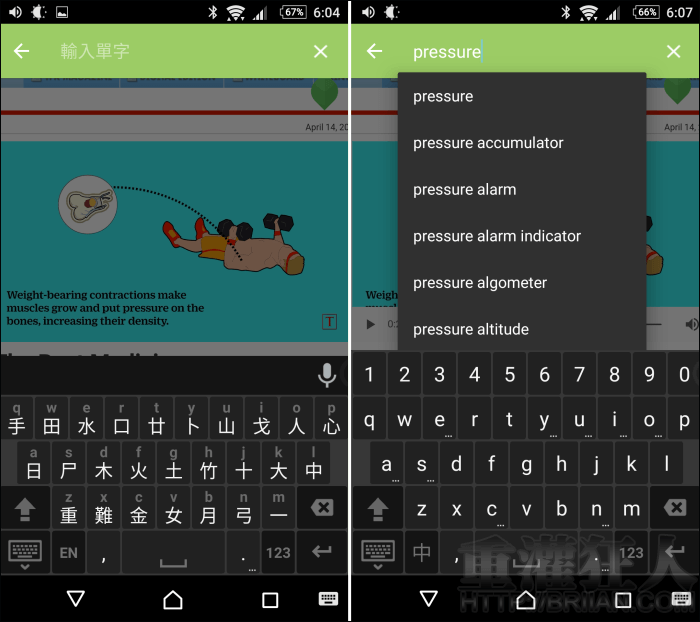
若想暫時隱藏浮動按鈕,只要長按再拖曳到下方的「X」即可先隱藏到上方的通知欄中。
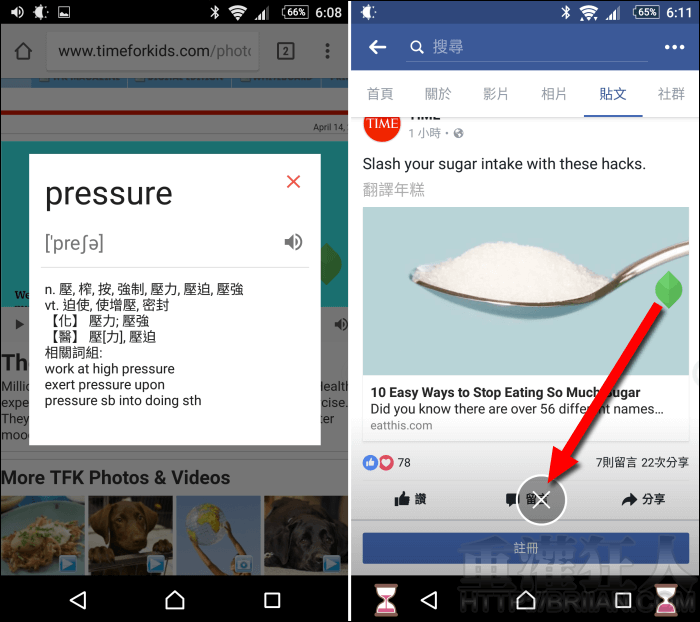
在主程式中會保留所有查過的單字,點擊即可再次查看相關內容。

切換到「閱讀」可在「文章來源」勾選自己有興趣的新聞頻道。在閱讀的同時,一樣可使用複製查單字的功能。

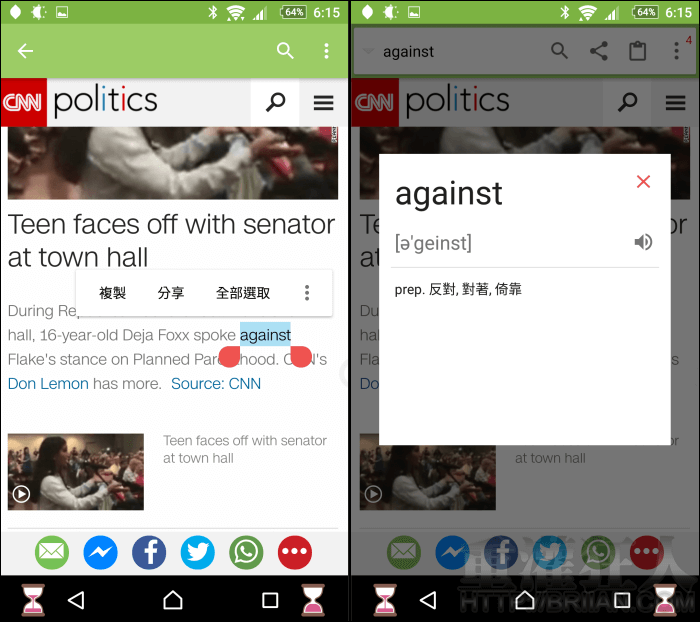
「練習」裡可以反覆練習曾經查過的單字,幫你加強記憶哦!點入「開始練習」即會隨機出現單字並播放發音,點擊「看答案」就能看到釋義內容,再依對該單字的熟悉度點選下方三個選項,程式就會自動安排學習、複習進度。

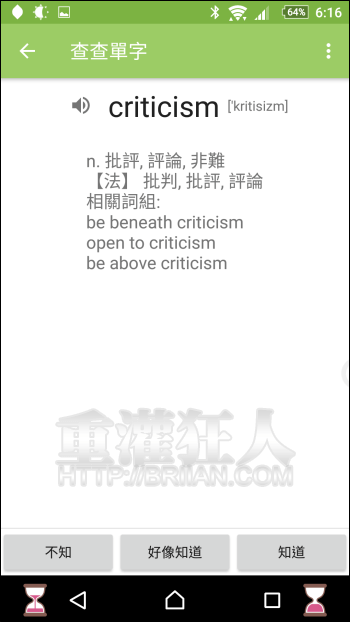
如果覺得唸單字的語音速度太快或太慢,都可以到設定中自行調整哦!
